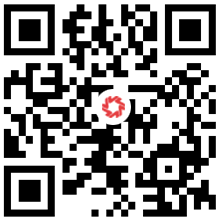dell笔记本摄像头驱动
 2025-03-04 0条评论
2025-03-04 0条评论
魔秘法略将会带领大家了解dell笔记本摄像头驱动,希望你可以从本文中找到答案。

Dell笔记本电脑的摄像头功能强大,可以用于视频会议、在线直播、照片拍摄等多种用途。然而,如果摄像头驱动程序出现问题,则会导致摄像头无法正常工作。本文将详细介绍Dell笔记本摄像头驱动程序的安装、更新和故障排除方法您解决摄像头相关问题。
一、 确定您的Dell笔记本电脑型号
在下载和安装正确的摄像头驱动程序之前,务必确定您的Dell笔记本电脑型号。您可以通过查看电脑底部的标签、包装盒或Dell Support网站来查找您的电脑型号。准确的型号信息对于找到正确的驱动程序至关重要。
二、 从Dell官方网站下载驱动程序
强烈建议您从Dell官方网站下载摄像头驱动程序。Dell官方网站提供经过测试和验证的驱动程序,可以确保您的摄像头正常工作,并避免安装不兼容或恶意软件的风险。 访问Dell Support网站,输入您的服务标签或型号,然后找到您的电脑的驱动程序和下载页面。在驱动程序列表中,找到“摄像头”或“网络摄像头”驱动程序,并下载适合您操作系统的版本(例如,Windows 10 64位)。
三、 安装驱动程序
下载完成后,运行下载的驱动程序安装程序。按照屏幕上的指示进行操作,安装过程通常很简单。安装完成后,重新启动您的电脑以确保驱动程序生效。
四、 驱动程序更新
定期更新驱动程序可以提高摄像头性能并修复潜在的bug。您可以通过Dell Support网站或Dell Update程序检查并更新摄像头驱动程序。 Dell Update程序可以自动检测并安装最新的驱动程序,方便快捷。建议您定期运行此程序以保持驱动程序的最新状态。
五、 摄像头故障排除
如果您的摄像头仍然无法正常工作,您可以尝试以下故障排除步骤:
1. 检查摄像头硬件连接: 确保摄像头连接线已正确连接到电脑。如果您的摄像头是内置的,请检查摄像头周围是否有任何障碍物阻挡摄像头工作。
2. 检查设备管理器: 打开设备管理器(在Windows搜索栏中搜索“设备管理器”),展开“影像设备”部分。查看是否有任何摄像头相关的黄色感叹号或红色叉号。如果有,右键单击该设备,选择“更新驱动程序”或“卸载设备”,然后重新启动电脑。
3. 检查摄像头隐私设置: 在Windows设置中,检查摄像头隐私设置,确保已允许应用程序访问您的摄像头。您可以通过搜索“摄像头隐私设置”来找到该设置。
4. 重新安装驱动程序: 如果步骤都无法解决问题,您可以尝试卸载当前的摄像头驱动程序,然后重新从Dell官方网站下载并安装最新的驱动程序。
5. 运行系统文件检查器: 运行系统文件检查器(sfc /scannow)可以检查并修复系统文件错误,这有时会导致摄像头问题。
6. 联系Dell技术支持: 如果您仍然无法解决摄像头问题,请联系Dell技术支持寻求帮助。他们可以提供更专业的技术支持您诊断和解决问题。
六、 其他注意事项
在安装驱动程序之前,请备份您的重要数据,以防万一出现问题。确保您的电脑连接到稳定的互联网,以便顺利下载驱动程序。如果您对电脑操作不熟悉,请寻求专业人士的帮助。
希望本文能帮助您顺利安装和使用Dell笔记本电脑摄像头。如有任何疑问,请在评论区留言。
关键词: Dell笔记本摄像头驱动, Dell摄像头驱动下载, Dell摄像头驱动安装, Dell笔记本摄像头故障排除, Dell摄像头驱动更新
版权声明
1.本站遵循行业规范,任何转载的稿件都会明确标注作者和来源;2.本站的原创文章,请转载时务必注明文章作者和来源,不尊重原创的行为我们将追究责任;3.作者投稿可能会经我们编辑修改或补充。
转载请注明来自,本文标题:dell笔记本摄像头驱动
本文地址:https://www.mmfalv.com/jiqiao/9369.html
标签:
- 本站介绍
-
魔秘法略专注提供全网深度游戏攻略,覆盖《原神》《崩坏:星穹铁道》《艾尔登法环》等800+款游戏的速通路线图、隐藏成就解锁、MOD开发教程及免加密补丁下载。每日同步Steam/Epic/PSN平台最新资讯,独创「卡关急救系统」3分钟定位解决方案!
- 搜索
-
- 随机tag
- 友情链接
-